AnyDesk(远程控制软件) V7.1.8 官方最新版
- 软件介绍
- 人气下载
- 下载地址
- 网友评论
AnyDesk是一款十分优秀的远程控制软件,该软件能够轻松穿透防火墙、路由器,并且创建了名为DeskRT的先进编解码器,用于解决远程桌面连接速度慢的问题,并且采用了很多的黑科技,超低的延迟,在本地网络上的延迟低于16ms几乎无法察觉;提供高达60fps的速度,享受流畅的屏幕体验。
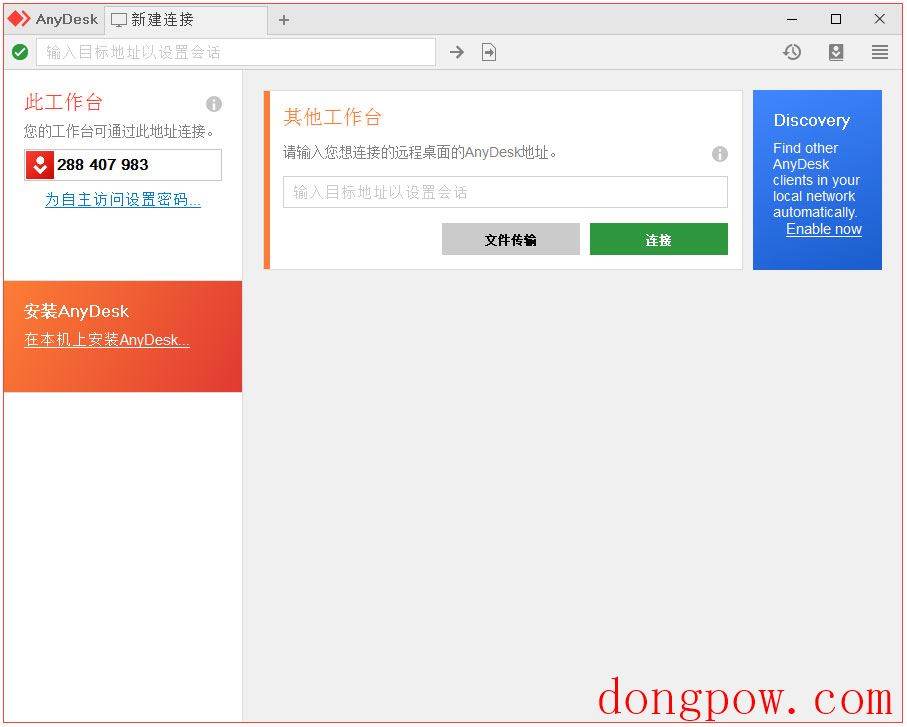
由于现今网络环境越来越复杂,防火墙、路由器、宽带提供商等等各种因素常常会导致很多「直连」的远程控制软件(如微软的 Microsoft Remote Desktop) 操作缓慢甚至是连接错误。而 AnyDesk 给人的印象是速度极快、反应流畅迅速,比起前辈 TeamViewer 有过之而无不及,而且它体积仅还极为小巧。
功能介绍
1、远程桌面的新视角
你知道如何远程桌面使用的是:缓慢而乏味。对于AnyDesk的发展,我们向后退了一步并询问自己的根本问题。应该如何远程桌面的工作?什么是现代计算机的硬件是否可行?AnyDesk是从底层向上设计是突破性的。其核心是DeskRT,一个新的视频编解码器,是专门为图形用户界面设计。这就是为什么AnyDesk是飞跃前进。
2、帧率
AnyDesk传输通过局域网和许多互联网连接每秒60帧。这比任何竞争的远程桌面应用程序更加,使屏幕上的运动尽可能顺利,因为大多数PC显示器也以每秒60帧运行。AnyDesk使得无冲击的工作成为可能。
3、延迟
延迟在尽可能低的水平是工作在远程桌面上的关键。延迟越低,更快的远程PC响应您的输入。由于互联网连接总是从一台电脑传输数据时,对方施加一定的延迟,这是非常重要的,AnyDesk增加了尽可能少的法案。在本地网络中,任何延迟桌子下面就在于60毫秒,不再察觉。
4、通信
如果远程桌面软件是用来通过Internet连接,尽可能高的带宽效率是决定因素。这对于像UMTS移动连接尤其如此。AnyDesk带宽效率使得它可以流畅的可用带宽为100 KB/秒完成办公任务。但也有更低的带宽,AnyDesk仍然执行比竞争对手要好得多。
5、访问
忘记可靠性低和繁琐的防火墙配置。使用你的个人电脑的任何地方,没有任何麻烦。无论是五分钟,五个小时 – 你甚至不会注意到AnyDesk是存在的。您的个性化AnyDesk-ID是关键,您的桌面与您所有的应用程序,照片,文档和文件。您的信息保持它的归属。在您的硬盘驱动器,以及无处。
软件特色
1、无国界
全球服务器网络提供了从任何地方方便,快捷,安全的连接。
2、无时滞
软件使用DeskRT提供比竞争对手的屏幕共享和远程台式机产品相当更好的图像质量和响应能力。DeskRT是专门用于图像的材料,从图形用户界面的传输设计了一个新的和创新的视频编解码器。
3、无极限
软件是第一个远程桌面软件,它不需要你去思考你可以做什么,CAD,视频编辑或者干脆舒适的工作与办公套件小时只是几个例子。
4、安全
提供TLS1.2加密技术,该技术也被应用在网上银行。连接的两端需要密码验证,允许建立自己的软件-企业-网络。
5、多功能
在家里或在办公室,软件可以让你更轻松的一天。对于休闲包场,AnyDesk是免费的。对于一般家庭或办公室使用,我们提供灵活的方案有许多有用的高级功能的私人电力用户和公司。
6、轻量
软件在便携性上树立了新的标准,一个令人难以置信的小文件小到一个兆字节。
7、无人干预的远程访问
可在受控电脑上点击“AnyDesk 在电脑上安装”,并设置一个密码。这样,只要被控电脑开机了,你就可以直接通过密码去控制了。
8、安装简单
只需要通过软件上的按钮设置就能轻松安装。
使用方法
1、下载好之后,可以直接打开即可和使用TeamViewer方法一样。打开软件之后有一个ID号,如果需要连接,输入对方的ID。
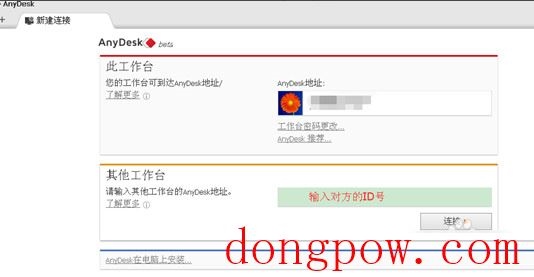
2、然后点击【连接】之后,如果网络正常的话会进行连接会话。
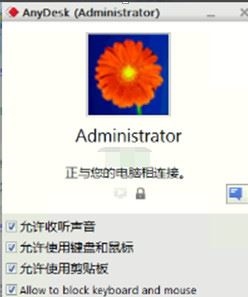
被控制端
3、点击出现的对话框设置允许之后。会提示如图界面。
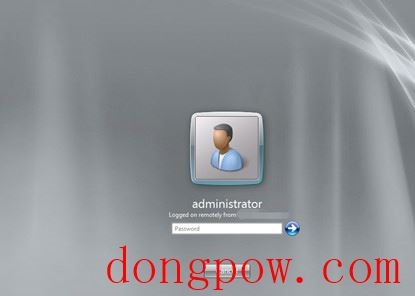
连接端
4、可以看到被控制的的桌面电脑。如果是锁屏的界面需要输入用户名密码。
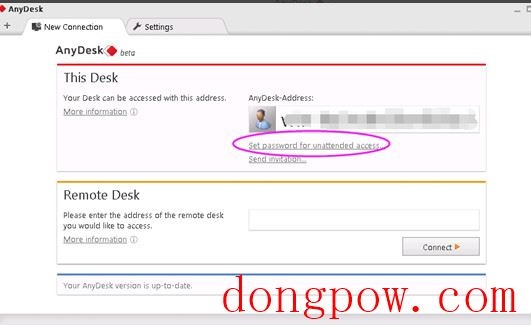
设置自动连接密码
5、如果被控制端不需要人为干预,可以安装改软件。设置一个连接密码,如图选择set password。
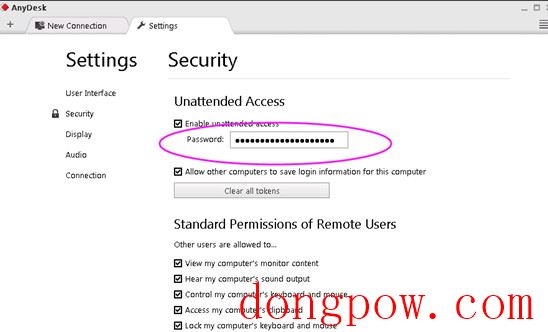
人气下载
下载地址
- PC版
高速下载器通道:
其他下载地址:
本类总下载排名
- 0次 1 TeamViewer QuickJoin 7.0.12313 多国语言绿色免费版
- 0次 2 TeamViewer QuickSupport 7.0.12541 多国语言绿色免费版
- 0次 3 TeamViewer Host 7.0.12541 多国语言安装版
- 0次 4 CrossLoop(远程协助) 2.82 多国语言官方安装版
- 0次 5 TeamViewer QuickJoin 7.0.12799 多国语言绿色免费版
- 2次 6 TeamViewer Host 7.0.12799 多国语言安装版
- 0次 7 TeamViewer 7.0.12799 多国语言绿色免费版
- 0次 8 TeamViewer QuickSupport 7.0.12799 多国语言绿色免费版
- 0次 9 远程服务器批量管理器 1.0 绿色免费版
- 0次 10 TeamViewer Host 7.0.12979 多国语言安装版
本类月下载排名
- 0次 1 TeamViewer QuickJoin 7.0.12313 多国语言绿色免费版
- 0次 2 TeamViewer QuickSupport 7.0.12541 多国语言绿色免费版
- 0次 3 TeamViewer Host 7.0.12541 多国语言安装版
- 0次 4 CrossLoop(远程协助) 2.82 多国语言官方安装版
- 0次 5 TeamViewer QuickJoin 7.0.12799 多国语言绿色免费版
- 2次 6 TeamViewer Host 7.0.12799 多国语言安装版
- 0次 7 TeamViewer 7.0.12799 多国语言绿色免费版
- 0次 8 TeamViewer QuickSupport 7.0.12799 多国语言绿色免费版
- 0次 9 远程服务器批量管理器 1.0 绿色免费版
- 0次 10 TeamViewer Host 7.0.12979 多国语言安装版

















